如何在电脑上连接蓝牙耳机(简易步骤让您轻松享受无线音乐体验)
随着科技的不断发展,越来越多的人开始使用蓝牙耳机来享受音乐、通话等。而在电脑上连接蓝牙耳机,更是让我们可以在工作、学习或者休闲的时候,更加方便地使用耳机。下面将为您介绍一些简易的步骤,让您轻松连接蓝牙耳机,尽情享受无线音乐体验。
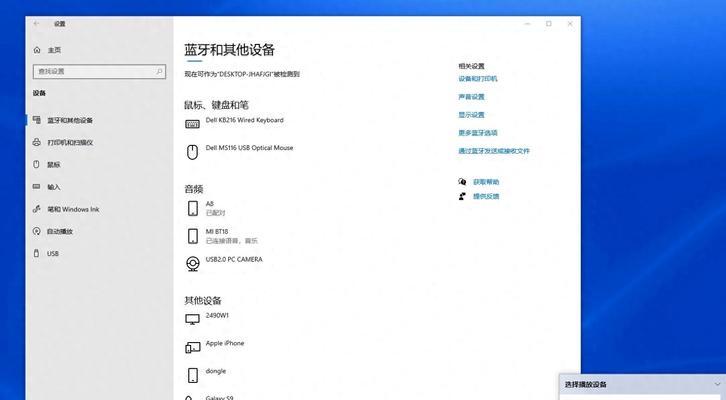
一、确认电脑是否支持蓝牙功能
二、打开电脑的蓝牙设置
三、打开蓝牙耳机并进入配对模式
四、在电脑上搜索可用的蓝牙设备
五、选择蓝牙耳机并进行配对
六、输入配对码或确认连接
七、等待电脑完成配对过程
八、检查声音输出设置
九、设置蓝牙耳机为默认音频设备
十、测试蓝牙耳机的音频输出
十一、调整蓝牙耳机音量
十二、尝试其他蓝牙耳机功能
十三、注意蓝牙耳机电池状态
十四、解除蓝牙耳机与电脑的连接
十五、注意蓝牙连接稳定性问题
一、确认电脑是否支持蓝牙功能
要连接蓝牙耳机,首先要确保您的电脑具备蓝牙功能,这需要您查看电脑的设备管理器或者系统设置中的蓝牙选项。如果没有内置的蓝牙功能,您可以考虑使用外部的蓝牙适配器。
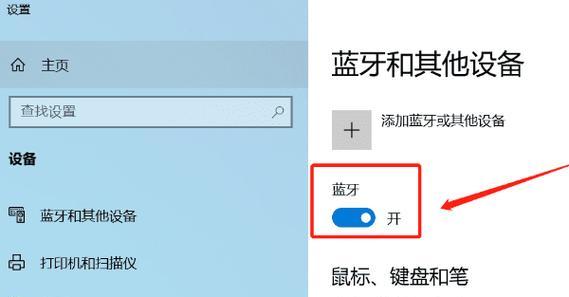
二、打开电脑的蓝牙设置
在确认电脑支持蓝牙功能后,您需要打开电脑的蓝牙设置。一般来说,在Windows系统中,您可以在任务栏右下角的系统托盘中找到蓝牙图标,单击该图标即可进入蓝牙设置界面。
三、打开蓝牙耳机并进入配对模式
接下来,您需要打开蓝牙耳机,并将其设置为配对模式。不同型号的耳机可能有不同的方式,一般来说,您可以按住耳机上的电源按钮或者其他特定按钮来进入配对模式。
四、在电脑上搜索可用的蓝牙设备
在电脑的蓝牙设置界面中,您可以找到一个搜索按钮或者类似的选项。点击该按钮后,电脑会自动搜索附近可用的蓝牙设备,包括您的蓝牙耳机。
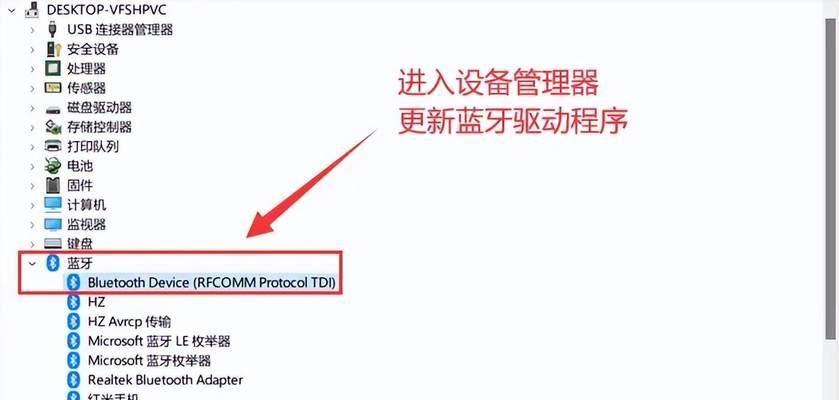
五、选择蓝牙耳机并进行配对
当电脑搜索到您的蓝牙耳机后,您可以在设备列表中找到它。选择您的蓝牙耳机,并点击配对按钮。此时,电脑会发送一个配对请求给耳机,需要您进行确认。
六、输入配对码或确认连接
在进行配对时,您可能需要输入一个配对码。这个配对码通常由耳机制造商提供,可以在耳机的说明书或者包装盒上找到。如果没有特别指定配对码,通常可以使用默认的0000或者1234。
七、等待电脑完成配对过程
一旦您输入了配对码或者确认连接后,电脑会开始与蓝牙耳机建立连接。这个过程可能需要一些时间,请耐心等待,直到电脑显示连接成功的提示。
八、检查声音输出设置
完成蓝牙连接后,您可能需要检查电脑的声音输出设置。您可以通过右键单击系统托盘的音量图标,选择“声音”或者“音频设备设置”等选项,确保将声音输出设置为蓝牙耳机。
九、设置蓝牙耳机为默认音频设备
为了方便日常使用,您可以将蓝牙耳机设置为默认的音频设备。这样,每次您连接蓝牙耳机时,电脑会自动将音频输出切换到耳机上。
十、测试蓝牙耳机的音频输出
为了确保连接成功,您可以播放一段音乐或者视频,测试蓝牙耳机的音频输出。如果声音正常播放,并且您可以通过耳机听到声音,那么恭喜您,连接成功了!
十一、调整蓝牙耳机音量
如果您发现蓝牙耳机的音量过大或者过小,您可以调整电脑或者耳机上的音量控制按钮来进行适当的调整。
十二、尝试其他蓝牙耳机功能
除了音频输出之外,许多蓝牙耳机还具备其他功能,例如接听电话、切换歌曲等。您可以尝试这些功能,并根据耳机的说明书来了解如何操作。
十三、注意蓝牙耳机电池状态
使用蓝牙耳机时,您需要注意耳机的电池状态。及时充电可以保证您能够长时间使用蓝牙耳机,并减少连接不稳定的情况。
十四、解除蓝牙耳机与电脑的连接
如果您想要断开蓝牙耳机与电脑的连接,您可以在电脑的蓝牙设置界面中找到已连接的设备列表,选择您的蓝牙耳机,并点击断开按钮。
十五、注意蓝牙连接稳定性问题
虽然蓝牙技术已经相当成熟,但有时候仍然可能出现连接不稳定的情况。在遇到连接问题时,您可以尝试重新配对、调整设备位置或者重启电脑来解决。
通过以上简易步骤,您应该已经成功地在电脑上连接了蓝牙耳机。享受无线音乐体验的同时,也要注意保护好耳机和电脑的安全,避免遭受病毒或者恶意软件的攻击。希望本文对您有所帮助,祝您愉快地使用蓝牙耳机!
作者:游客本文地址:https://63n.cn/post/10520.html发布于 07-02
文章转载或复制请以超链接形式并注明出处63科技网
